【YouTube】「メッセージ送信中にエラーが発生しました」について解説!
YouTubeのチャット機能利用時に、「メッセージ送信中にエラーが発生しました」が表示されてコメントできない不具合で困ってはいませんか?YouTubeのチャット機能利用時に、「メッセージ送信中にエラーが発生しました」が表示されるときの対処法を紹介します。

目次
【YouTube】「メッセージ送信中にエラーが発生しました」の表示とは?
YouTubeの「メッセージ送信中にエラーが発生しました」というエラーが表示される不具合をご存じでしょうか?まずは、YouTubeの「メッセージ送信中にエラーが発生しました」というエラーが表示される不具合について紹介します。
発生する状況
YouTubeの「メッセージ送信中にエラーが発生しました」というエラーが表示される不具合が発生する状況を紹介します。どのようなときにこの不具合が再現されるのか参考にしてください。ただし、必ず再現されるわけではありません。
この不具合は、YouTubeのチャット機能に関する不具合です。チャット機能でコメントできないなど、YouTubeのチャット機能で不具合を感じている方は、もしかするとこの不具合が原因となっている可能性があります。
チャット機能でコメント時に表示され投稿できない
この不具合は、YouTubeのチャット機能でコメントを送信しようとすると表示される不具合です。この不具合が表示されると、チャットでコメントを送信しても送信できないので非常に不便です。コメントできない際にはこの不具合の可能性があります。
必ず発生するわけではない
この不具合は、YouTubeのチャット機能でコメント投稿時に発生してコメントができない不具合ですが、必ずしも発生するわけではありません。一度、不具合が発生してコメントができない状態になってもその後自然に直ることもあります。
【YouTube】「メッセージ送信中にエラーが発生しました」の原因
YouTubeのチャットで「メッセージ送信中にエラーが発生しました」が発生する時の考えられる原因をいくつか紹介します。
不具合の原因
このエラーの原因として考えられるものを紹介します。まずは、どのようなことが原因になるのか参考にしてください。
アプリのエラー
スマホでアプリを利用している場合は、アプリのエラーが原因となっている可能性があります。
デバイスの問題
PCでは正常でスマホアプリエラーが出る場合や、スマホアプリでは正常でPCでエラーが出る場合はデバイスが原因の可能性があります。
通信状況の問題
通信状況が原因の可能性があります。通信状況が不安定なときやあまりにも通信状況が悪いときには問題が発生する原因となります。
サーバーのエラー
ユーザー側だけでなくその他、YouTube側のサーバーのエラーが原因の可能性があります。アップデートやメンテナンスに不備があり、YouTube側のサーバーでエラーが発生している可能性があります。
【YouTube】「メッセージ送信中にエラーが発生しました」の対処法~PC~
PCのブラウザでYouTubeを利用していたときに、「メッセージ送信中にエラーが発生しました」が表示される時の対処法を紹介します。PCのブラウザでYouTubeを利用していたときに、このエラーが発生した方はPC向けの対処法を試してください。
PCでの対処法
PCのブラウザでYouTubeを視聴中に「メッセージ送信中にエラーが発生しました」が発生してしまった時の対処法を紹介します。PCで行うことができる対処法をいくつか紹介しますので、PCを利用していてお困りの方はぜひ参考にしてください。
ページの更新
YouTubeを開いているページを更新すると解消されることがあります。一度ページを更新してみましょう。ページを更新するには、更新ボタンを押すかF5キーを押します。また解消出来ないときには、Shift + F5でスーパーリロードを行います。
不要なタブを閉じる
タブをたくさん開いているとエラーが表示されることがあります。不要なタブは閉じるようにしましょう。タブをたくさん開くと、その分PCのメモリを使用します。メモリの空き容量が少なくなるとYouTubeの動作にも影響を及ぼします。
ブラウザ/ルーター/パソコンの再起動
ブラウザやPC、インターネット接続に利用しているルーターを再起動すると解消されることがあります。まずはブラウザの再起動を行い、ダメであればPCそれでもダメであればルーターを再起動して、現象が解消しないか確認しましょう。
ブラウザの更新
ブラウザのバージョンが古くなってしまい、YouTubeがうまく動作していない可能性があります。ブラウザのバージョンを確認して、ブラウザに新しいバージョンがあれば一度ブラウザのアップデートを試してみましょう。
ドライバーの更新
PCに接続されているデバイスのドライバが不具合を引き起こしている可能性があります。ドライバの状態はデバイスマネージャーから確認できます。スタートボタンを右クリックして、デバイスマネージャーを選択します。
デバイスマネージャーが起動されると、PCに接続されている様々なデバイスが表示されます。この中にエラーを起こしているデバイスがないか確認して、ある場合にはドライバを更新してみましょう。
Cookieの設定の確認
ブラウザのCookieの設定がYouTubeの動作に影響を及ぼしている可能性があります。一度、ブラウザのCookieを確認してみましょう。Cookieとは、Webサイトへのログイン情報などを再利用できるようにブラウザが保持しているデータのことです。
ブラウザを変更してみる
YouTubeでエラーが発生している場合には、一度エラーが発生したブラウザとは違うブラウザでYouTubeが正常に動作するか確認してみましょう。もし、別のブラウザで正常に動作した場合には、そのブラウザが原因となっています。
ブラウザが原因と特定できた場合には、上記で紹介したブラウザ自身のアップデートとブラウザのCookieの設定を見直してみましょう。また、一度履歴やキャッシュをリセットしてから動作を試すと解消されることがあります。
また、Chrome以外のブラウザを利用しているときには一度、Chromeで動作を確認することをおすすめします。YouTubeはChromeでの動作に最も最適化されているためChromeでの動作確認が大切となってきます。
セキュリティソフトの確認
セキュリティソフトを導入している場合には、セキュリティソフトがYouTubeの動作に影響を及ぼしている可能性があります。セキュリティソフトが原因か調べるには、セキュリティソフトの保護機能を一時停止して確認してみましょう。
 YouTubeで不具合/バグ/エラーが発生した時の対処法まとめ
YouTubeで不具合/バグ/エラーが発生した時の対処法まとめ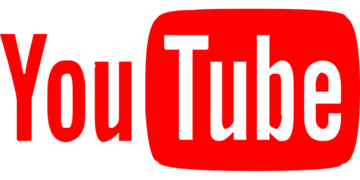 YouTubeで検索できない原因・対処法【おかしい/エラー/不具合】
YouTubeで検索できない原因・対処法【おかしい/エラー/不具合】【YouTube】「メッセージ送信中にエラーが発生しました」の対処法~スマホアプリ~
YouTubeのスマホアプリで「メッセージ送信中にエラーが発生しました」が発生する時の対処法を紹介します。YouTubeのスマホアプリを利用していて不具合が発生するときに現象を解消できる可能性がある、対処法を紹介します。
スマホアプリでの対処法
YouTubeのスマホアプリでエラーが発生したときに行う対処法を紹介します。スマホアプリでYouTubeを楽しんでいる方は、これから紹介する方法を参考にしてYouTubeのスマホアプリでエラーが発生しなくなるか確認してください。
機内モードの確認
スマホアプリでエラーが発生する場合には、一度ネットワークをリセットしてみると現象が改善することがあります。そのためには一度スマホを機内モードにして再度機内モードを解除します。機内モードにするには、iPhoneの場合上からスワイプします。
iPhoneを上からスワイプするとコントロールセンターが表示されます。iPhoneの機内モードはコントロールセンター内にありますので、コントロールセンター内の飛行機アイコンをタップして機内モードにします。一度機内モードにしたら戻します。
Androidで一度機内モードに設定して、再度機内モードを解除する場合にも画面上部から下に向かってスワイプすることで、通知センターおよびコントロールセンターを表示できます。
コントロールメニュー内に機内モードがありますので、飛行機アイコンから機内モードに設定した後に再び機内モードを解除して、ネットワークをリセットします。
通信環境の確認
通信環境が悪い場合にエラーが発生する可能性があります。通信状況を確認してみましょう。また、モバイルネットワークを利用しているときには、一度接続が安定しているフリースポットではないWi-Fiに接続して動作を確認してみましょう。
アプリの再起動
YouTubeアプリを再起動すると動作が安定することがあります。YouTubeアプリを再起動する際には、一度タスク一覧を表示させて、YouTubeアプリを完全に終了させてから再度起動させるようにしましょう。これで安定することがあります。
アプリのバージョンの確認
YouTubeアプリのバージョンが古くなるとエラーが発生する可能性があります。AppStoreやGooglePlayでYouTubeのアプリにアップデートがきていないか確認してアップデートがある場合には、アップデートしましょう。
また、アプリストアでバージョン履歴を見るとアップデート内容を確認できます。
OSのアップデート
OSアップデート解消する可能性があります。iPhoneの場合は設定の一般を選択します。
ソフトウェアアップデートを選択します。
アップデートがあればインストールします。
Androidの方は、設定から端末情報を開きます。
アップデートを確認してみましょう。
 YouTube「エラーが発生しました」で再生できない原因・対処法
YouTube「エラーが発生しました」で再生できない原因・対処法【YouTube】「メッセージ送信中にエラーが発生しました」の対処法~その他~
YouTubeで「メッセージ送信中にエラーが発生しました」が発生するその他の原因を紹介します。その他の原因とは、ここまで紹介したものとは違いYouTube側の原因です。その他の原因をいくつか紹介しますのでぜひ参考にしてください。
解決しないときの対処法
これまで紹介した対処法を試しても解決しない時のその他の原因、対処法を紹介します。その他の原因ではYouTube側の不具合について考えてみますので、どうしても解決しない方はその他の原因についても確認してください。
YouTube側の障害を考える
どうしてもYouTubeのエラーが解決しないときにはYouTube側で問題が発生していることがあります。Twitterなどで同様のエラーが発生している方が多ければ、YouTube側の問題の可能性が高いです。
少し様子を見てみる
YouTube側で問題が発生しているときには、ユーザーができる対処法はありません。少し様子をみて時間を置いてから、再度YouTubeを確認してみましょう。
公式SNSを確認しておけば、障害についてのアナウンスや復旧のお知らせなどを知らせてくれるかも知れません。YouTubeの様子を見ながら公式SNSを確認しておきましょう。
合わせて読みたい!YouTubeに関する記事一覧
 【YouTube】無料の「TOEIC」模擬試験が6月28日に開催!
【YouTube】無料の「TOEIC」模擬試験が6月28日に開催! 【YouTube】コメント欄に青文字で「時間(ディープリンク)」を挿入する方法!
【YouTube】コメント欄に青文字で「時間(ディープリンク)」を挿入する方法! 【YouTube】広告しか表示されないときについて解説!
【YouTube】広告しか表示されないときについて解説!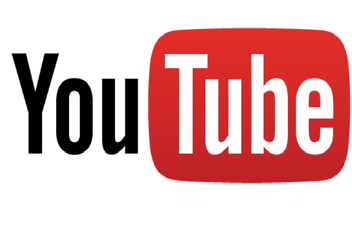 【YouTube】「おやすみ時間」の通知機能がアプリに追加!
【YouTube】「おやすみ時間」の通知機能がアプリに追加!



























